Maison >Tutoriel système >Série Windows >Comment configurer des dossiers partagés dans win11 ? Étapes pour configurer le dossier partagé win11
Comment configurer des dossiers partagés dans win11 ? Étapes pour configurer le dossier partagé win11
- 王林avant
- 2024-02-15 10:30:192181parcourir
Lorsque vous utilisez le système d'exploitation Windows 11, la configuration de dossiers partagés permet de partager facilement des fichiers et des données entre plusieurs appareils. Si vous vous demandez comment configurer des dossiers partagés dans Windows 11, voici quelques étapes simples. Tout d’abord, ouvrez le menu Paramètres et appuyez sur l’option Système. Sélectionnez l'option "Partager" dans le menu de gauche. Ensuite, cliquez sur le bouton « Ajouter un dossier » et sélectionnez le dossier que vous souhaitez partager. Dans la fenêtre contextuelle, sélectionnez l'option « Réseau » et cliquez sur « Suivant ». Ensuite, sélectionnez le niveau d'autorisation du partage, vous pouvez choisir les autorisations « lecture seule » ou « lecture-écriture ». Enfin, cliquez sur les boutons « Suivant » et « Terminer » pour terminer la configuration. De cette façon, vous avez réussi à configurer le dossier partagé dans Win11 !
Comment configurer un dossier partagé dans win11
1 Pour des raisons de sécurité, nous ferions mieux de créer un compte partagé spécial. Tout d'abord, faites un clic droit sur « Ce PC » sur le bureau pour ouvrir le menu « Paramètres ».
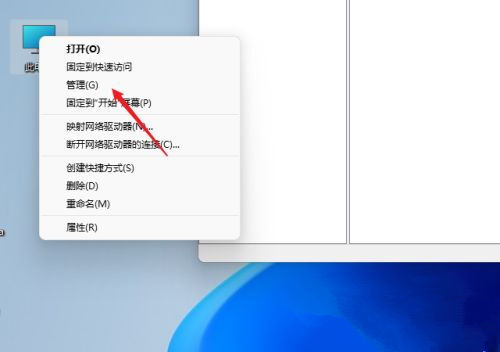
2. Ouvrez ensuite la fenêtre de gestion de l'ordinateur, ouvrez "Outils système" - "Utilisateurs et groupes locaux" - "Utilisateurs", faites un clic droit sur l'utilisateur pour ouvrir "Nouvel utilisateur".
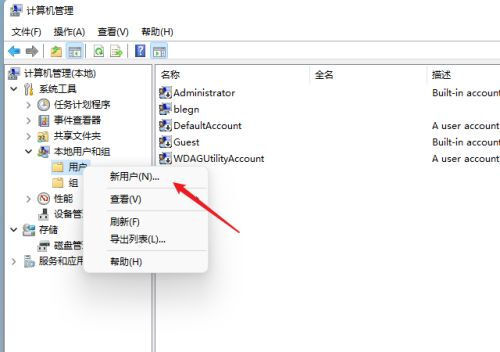
3. Ouvrez la fenêtre de création d'un nouvel utilisateur, définissez vous-même un nom d'utilisateur et un mot de passe et annulez "Les utilisateurs doivent changer de mot de passe lors de leur prochaine connexion".
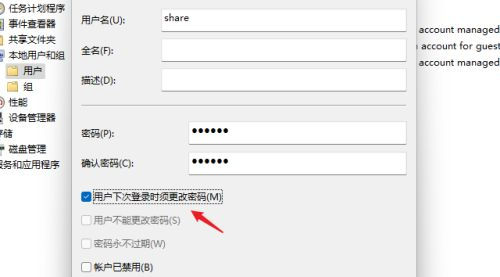
4. Faites un clic droit sur le dossier que vous souhaitez partager, ouvrez la fenêtre "Propriétés" et entrez dans l'onglet "Partage".
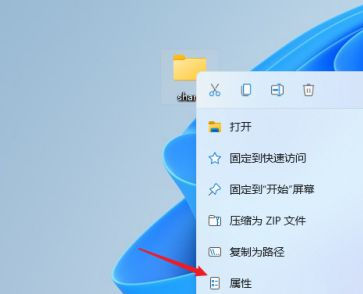
5. Sélectionnez ensuite l'option "Partage avancé", ouvrez la fenêtre des paramètres de partage, cochez "Partager ce dossier", vous pouvez personnaliser le nom du partage ou utiliser les paramètres par défaut.
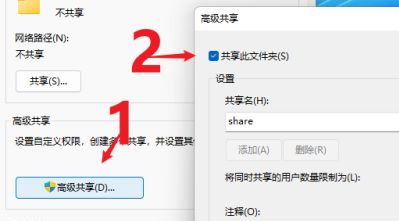
6. Cliquez ensuite sur l'option "Autorisations" pour accéder à la fenêtre de configuration des autorisations, puis cliquez sur le bouton "Ajouter" pour ajouter le partage utilisateur créé ci-dessus.
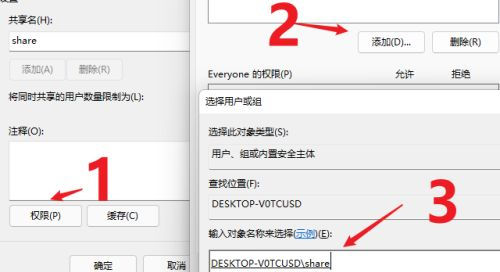
7. Après l'ajout, attribuez des autorisations aux utilisateurs partagés, qu'il s'agisse de modification ou de lecture seule. Vous pouvez les définir en fonction de la situation réelle.
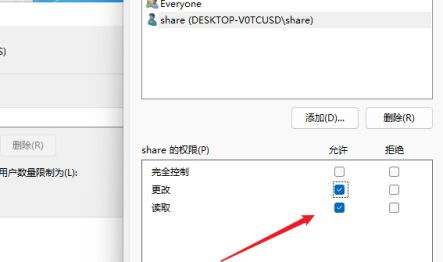
8. Entrez ensuite dans la page d'option "Sécurité", cliquez sur le bouton "Modifier", ajoutez l'utilisateur partageant de la même manière et attribuez les autorisations appropriées.
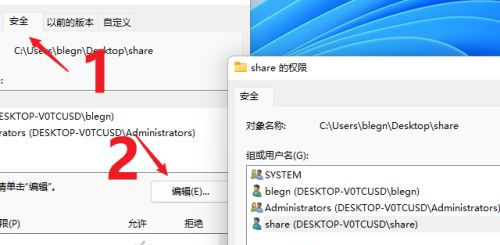
9. Ensuite, ouvrez "Éditeur de stratégie de groupe local" et développez "Configuration de l'ordinateur" - "Paramètres de sécurité" - "Politique locale" - "Attribution des droits d'utilisateur" et recherchez "Accéder à cet ordinateur depuis le réseau".
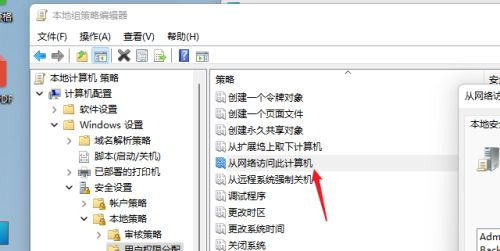
10. Après ouverture, ajoutez l'utilisateur partagé afin que d'autres utilisateurs puissent utiliser le partage réseau pour accéder à cet ordinateur.
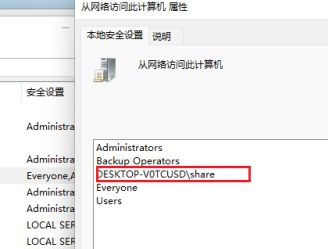
11. À ce moment, d'autres ordinateurs peuvent accéder et voir les informations du dossier partagé via le réseau.
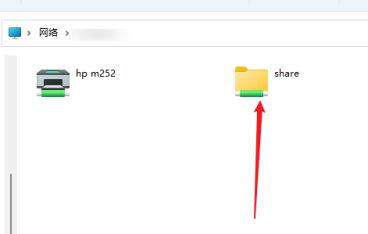
Ce qui précède est le contenu détaillé de. pour plus d'informations, suivez d'autres articles connexes sur le site Web de PHP en chinois!

